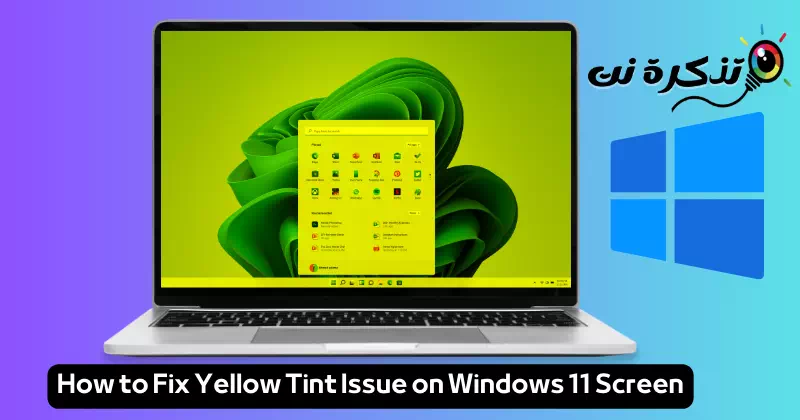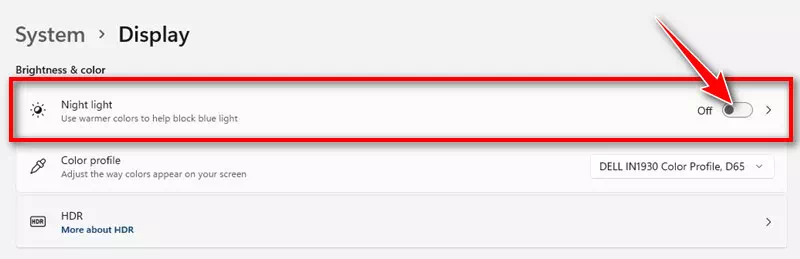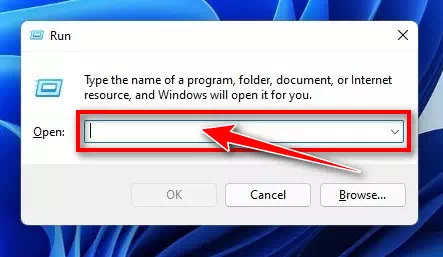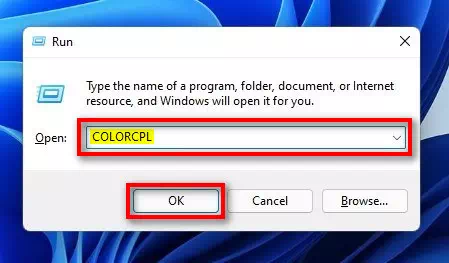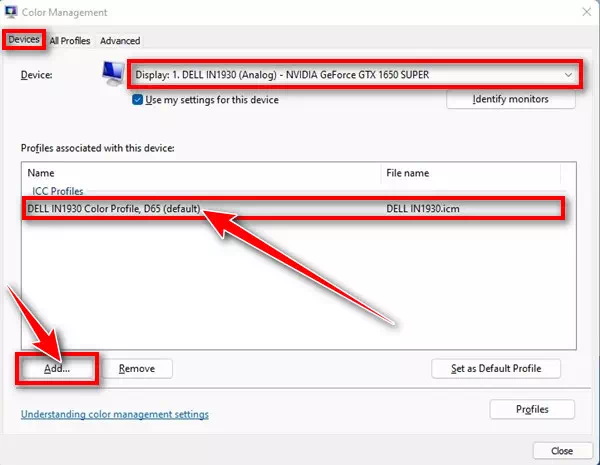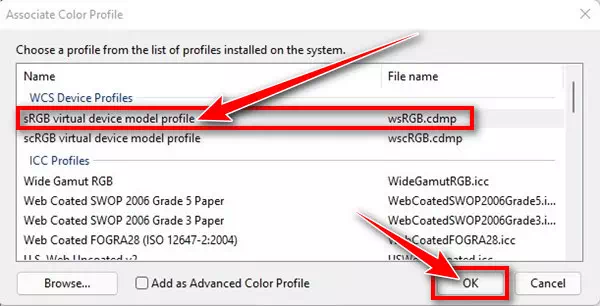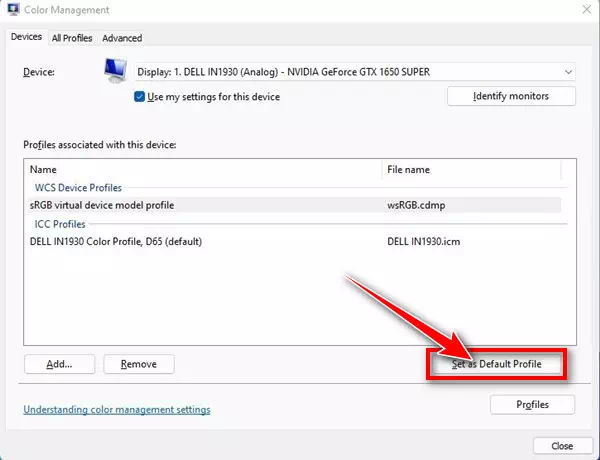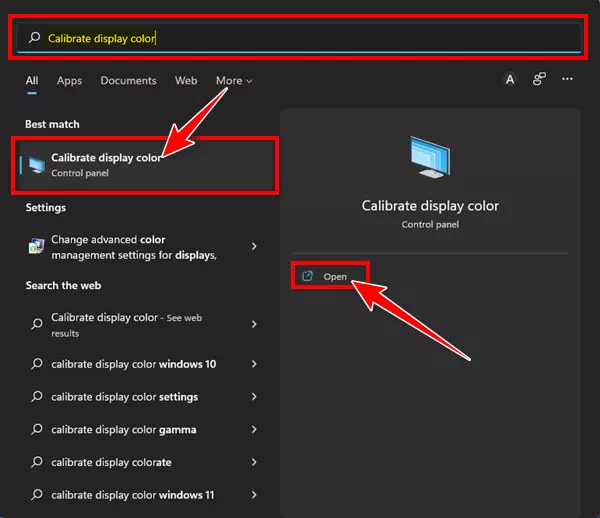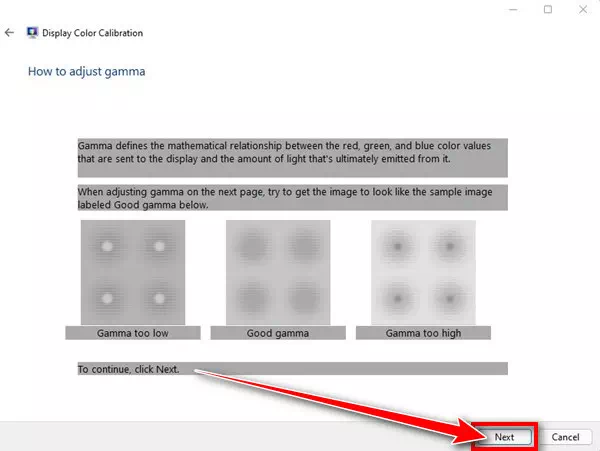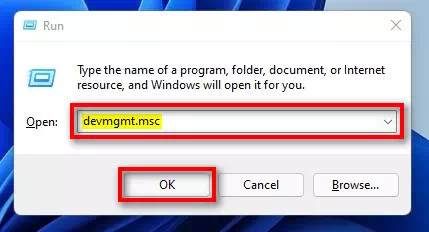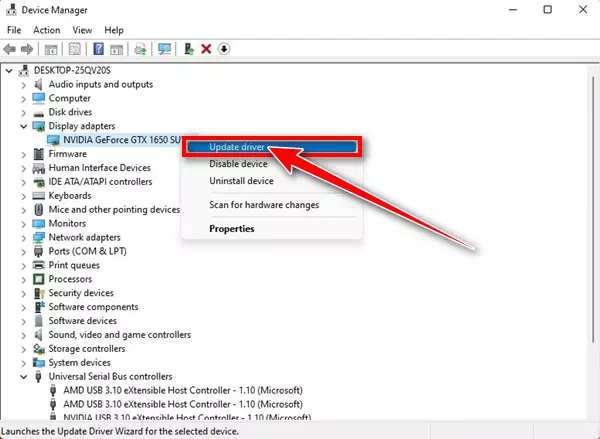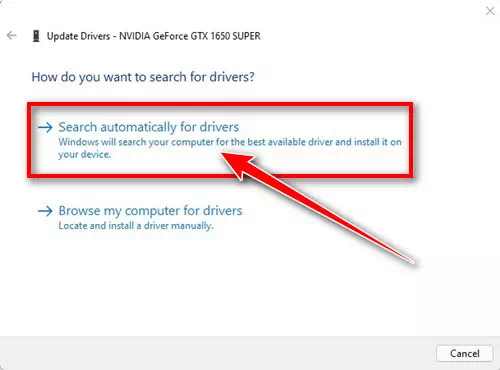reconnait moi Les 6 meilleures façons de résoudre le problème de la couleur jaune apparaissant sur l'écran de Windows 11.
Bienvenue dans cet article intéressant qui vous emmènera dans un voyage passionnant pour résoudre le problème de la couleur jaune sur l'écran de Windows 11 ! Si vous êtes confronté à ce problème ennuyeux et que vous recherchez des solutions efficaces et rapides, vous êtes au bon endroit. Être transporté dans le monde de Windows 11 est inspirant et excitant, mais avec le mystérieux problème de couleur jaune, l'expérience peut être moins glamour que prévu.
Mais ne vous inquiétez pas ! Ensemble, nous explorerons les meilleurs moyens et solutions pour surmonter ce problème et restaurer la luminosité et la clarté de votre écran. Nous allons découvrir pourquoi cette couleur mystérieuse apparaît, qu'elle soit due à un problème logiciel ou matériel, et vous proposer un ensemble de solutions que vous pourrez appliquer facilement.
Préparez-vous à découvrir les secrets et les précieux conseils qui vous aideront à surmonter le problème de la couleur jaune sur l'écran de Windows 11. Lisez la suite et préparez-vous à transformer votre expérience avec Windows 11 en une aventure passionnante sans couleurs gênantes !
Quelles sont les raisons de l'apparition de la couleur jaune sur l'écran de Windows 11 ?
Le problème d'apparition de la couleur jaune sur l'écran de Windows 11 est un problème qui apparaît lorsque la couleur d'affichage à l'écran devient anormalement jaune et indésirable. Cette teinte jaune peut être très perceptible et affecter la qualité et la clarté des images et des vidéos affichées à l'écran. La couleur jaune peut être limitée à une partie de l'écran ou couvrir tout l'écran.
Le jaunissement de l'écran de Windows 11 est un problème très gênant pour les utilisateurs, car il affecte l'expérience globale de l'ordinateur. Ce problème peut provoquer une sensation de trouble visuel et il peut être gênant de regarder l'écran pendant de longues périodes.
L'apparition de la couleur jaune sur l'écran de Windows 11 peut être causée par plusieurs raisons. Parmi les causes courantes, citons :
- Mode veilleuse: Le mode veilleuse est une fonction conçue pour protéger les yeux de la lumière bleue nocive la nuit. Ce mode force une modification de la couleur de l'écran pour la rendre plus chaude et moins lumineuse, et peut entraîner une teinte jaune sur l'écran.
- Logiciel tiers d'éclairage nocturneIl existe de nombreux programmes d'éclairage nocturne tiers tels que Flu.x, Redshift et Iris qui utilisent des filtres de couleur pour réduire la fatigue oculaire. Ces programmes peuvent provoquer l'apparition d'une teinte jaune sur l'écran s'ils ne fonctionnent pas correctement.
- Problèmes de profil de couleur: La couleur jaune peut être liée à des problèmes avec le profil de couleur qui détermine la manière dont les couleurs sont affichées à l'écran.
- Pilotes graphiques mis à jour: La couleur jaune peut être causée par des pilotes graphiques obsolètes ou obsolètes.
- Problèmes matériels: Il peut y avoir des problèmes avec le matériel lui-même, comme un câble de connexion endommagé ou un problème avec les composants d'affichage.
Pour résoudre le problème de couleur jaune sur l'écran de Windows 11, vous pouvez suivre les solutions suggérées dans les lignes suivantes et vérifier l'une de ces raisons et les traiter en conséquence.
Comment résoudre le problème de la couleur jaune apparaissant sur l'écran de Windows 11
Plusieurs utilisateurs ont signalé que l'écran a une couleur jaune. Si vous rencontrez le même problème, vous êtes au bon endroit. Cet article explique pourquoi l'écran de Windows 11 apparaît en jaune et comment résoudre ce problème.
Le problème de teinte jaune sur Windows 11 est un problème courant, mais il peut être inquiétant pour certaines personnes, car voir quelque chose d'inhabituel à l'écran peut être effrayant. Bien qu'il existe des risques de problèmes matériels, la plupart du temps, la couleur jaune est causée par des problèmes logiciels.
Ainsi, si vous rencontrez fréquemment le problème de couleur jaune sur l'écran de Windows 11, vous devez revoir certaines choses pour résoudre le problème. Ce problème peut se produire lorsqu'un logiciel tiers interfère avec les paramètres d'affichage, et il peut également apparaître en raison d'erreurs ou de défauts logiciels ou matériels.
Quelle que soit la raison, le problème de la couleur jaune sur l'écran de Windows 11 peut être résolu en quelques étapes simples. Par conséquent, à travers cet article, nous partagerons avec vous les moyens les plus importants pour résoudre le problème de couleur jaune sur l'écran de Windows 11. Alors, apprenons à le connaître.
Important: Ces étapes fonctionnent également pour résoudre le problème de l'écran jaunissant sur Windows 10
1) Désactiver le mode Veilleuse
Le mode veilleuse de Windows 11 est une fonction de protection des yeux qui filtre la lumière bleue nocive de l'écran de votre ordinateur. Ce mode applique une couleur chaude à l'écran et la couleur a un caractère jaune.
Si vous êtes soudainement confronté au problème de la couleur jaune sur votre écran, vous devez désactiver la fonction veilleuse. Pour ce faire sur Windows 11, suivez quelques étapes simples ci-dessous :
- Tout d'abord, cliquez sur le boutonAccueilSous Windows 11, sélectionnezParamètrespour accéder aux Paramètres.
Paramètres - Dans l'application Paramètres, appuyez sur le "Systèmepour accéder au système.
Système - Dans le volet de gauche, cliquez surCommande" .
Commande - Ensuite, faites défiler jusqu'à l'option 'Luminosité et couleur"Éteindre"Night Light" .
Luminosité et couleur
c'est tout! Si la couleur jaune apparaît en raison du mode veilleuse, elle sera corrigée immédiatement.
2) Vérifiez s'il existe une application de veilleuse tierce sur votre PC
Il existe de nombreuses applications de veilleuse tierces disponibles pour Windows, telles que flux و Redshift و Iris. Ces applications ajoutent une teinte jaune à votre écran pour éviter la fatigue oculaire.
Si la couleur jaune apparaît même si le mode veilleuse de Windows est désactivé, vous devez vérifier si une application tierce est à l'origine de ce problème.
- Ouvrez le Panneau de configuration et recherchez les applications susceptibles de modifier la couleur et le moniteur de l'écran.
- Lorsque vous trouvez l'application coupable, faites un clic droit dessus et sélectionnez "Désinstallerpour le désinstaller.
- Assurez-vous de redémarrer votre ordinateur après avoir désinstallé l'application de veilleuse tierce.
3) Changer le profil de couleur
Dans cette méthode, nous utiliserons le Panneau de configuration de Windows 11 pour modifier le profil de couleur. Veuillez suivre quelques étapes simples ci-dessous :
- Appuyez d'abord sur la "touche" du clavier.Windows + Rpour ouvrir la boîte de dialogue d'exécution (Boîte de dialogue Exécuter).
Boîte de dialogue Exécuter - Après avoir ouvert la boîte de dialogue d'exécution (Boîte de dialogue Exécuter) Écrire COULEURCPL, Puis appuyez sur le bouton Entrer.
COULEURCPL - Cette étape ouvrira la fenêtre Gestion des couleurs (La gestion des couleurs). il faut aller dans l'ongletCompatiblesce qui signifie périphériques dans cette fenêtre.
- Sur leCompatiblesSélectionnez votre écran puis cliquez sur le bouton.Ajouter..En bas de l'écran.
Ajouter.. - Ensuite, dans la fenêtre Définir le profil de couleur, choisissez "Profil de modèle de périphérique virtuel sRGBce qui signifie le profil de couleur matériel sRGB par défaut, puis cliquez sur le "Okêtre d'accord.
Profil de modèle de périphérique virtuel sRGB - Maintenant, dans la fenêtre Gestion des couleurs, sélectionnez le profil de couleur pour le périphérique sRGB par défaut et cliquez sur l'option "Définir comme profil par défautpour le définir comme profil par défaut.
Définir comme profil par défaut
c'est tout! De cette façon, vous pouvez modifier le profil de couleur sur Windows 11 pour résoudre le problème de couleur jaune.
4) Calibrez votre écran Windows 11
Comme Windows 10, Windows 11 inclut un outil d'étalonnage des couleurs qui peut vous aider à ajuster les couleurs affichées sur votre écran. Vous pouvez exécuter le calibrateur de couleurs Windows 11 pour résoudre le problème de couleur jaune. Voici ce que vous devez faire :
- Tout d'abord, cliquez sur la recherche Windows 11 et tapez "Calibrer la couleur d'affichagequi signifie Display Color Calibration.
- Ouvrez ensuite l'optionCalibrer la couleur d'affichage“Du menu.
Calibrer la couleur d'affichage - Ensuite, dans la fenêtre d'étalonnage des couleurs d'affichage, appuyez sur la touche "Suivantpour passer à l'étape suivante.
Afficher la fenêtre d'étalonnage des couleurs - Ensuite, vous devez suivre les instructions à l'écran pour régler les couleurs d'affichage.
C'était ça! De cette façon, vous pouvez exécuter l'outil d'étalonnage des couleurs sur Windows 11 pour résoudre le problème de couleur jaune.
5) Mettre à jour le pilote graphique
Si la couleur jaune apparaît toujours sur votre ordinateur Windows 11, vous devez mettre à jour le pilote graphique. Les pilotes graphiques obsolètes sont souvent la principale cause des problèmes de jaunissement et de nombreux autres problèmes liés à l'affichage. Voici comment vous pouvez mettre à jour le pilote graphique sur Windows 11 :
- Tout d'abord, depuis le clavier, appuyez sur la touche "Windows + Rpour ouvrir la boîte de dialogue d'exécution (Boîte de dialogue EXÉCUTER).
Boîte de dialogue Exécuter - Ensuite, dans la boîte de dialogue d'exécution (Boîte de dialogue EXÉCUTER), Écrire devmgmt.msc Appuyez ensuite sur un bouton Entrer.
devmgmt.msc - Maintenant, développez la liste des adaptateurs d'affichage (Prises d'écran) et sélectionnez le pilote installé sur votre appareil. Ensuite, faites un clic droit sur la carte graphique (Afficher l'adaptateur) et sélectionnez l'option "Mettre à jour le pilotepour mettre à jour le logiciel du pilote.
Faites un clic droit sur la carte graphique et sélectionnez l'option Mettre à jour le pilote - Dans la fenêtre Mettre à jour les pilotes, cliquez sur l'option "Mettre à jour les pilotes".Rechercher automatiquement les pilotespour rechercher automatiquement les pilotes.
Cliquez sur l'option Rechercher automatiquement les pilotes
c'est tout! Grâce à cette méthode, vous pouvez mettre à jour le pilote d'affichage sur votre PC Windows 11 pour résoudre le problème de couleur jaune.
6) Connectez un autre moniteur
Si la couleur jaune apparaît toujours sur votre écran, vous devez vérifier les problèmes matériels. Pour confirmer que votre écran d'ordinateur a des problèmes matériels, connectez un autre écran à votre ordinateur.
Si le jaune apparaît sur votre ordinateur portable, vous devez contacter un technicien local ou apporter l'appareil mobile à un centre de service pour résoudre le problème.
Ce sont les meilleurs moyens de résoudre le problème de couleur jaune sur l'écran de Windows 11.
CONCLUSION
Dans cet article, le problème de la couleur jaune apparaissant sur l'écran de Windows 11 et comment le résoudre a été discuté. Il s'avère que le problème de couleur jaune est généralement causé par des problèmes logiciels ou des logiciels de veilleuse de tiers.
Un certain nombre de moyens simples et efficaces pour résoudre ce problème ont été fournis, notamment la désactivation du mode veilleuse, la modification du profil de couleur et la mise à jour du pilote graphique. Si le problème persiste, un autre moniteur peut être connecté pour vérifier les problèmes matériels.
Le problème de couleur jaune sur l'écran de Windows 11 peut être gênant pour certains, mais ironiquement, la plupart du temps, il peut être facilement résolu en appliquant quelques étapes simples. De la désactivation du mode veilleuse à la mise à jour du pilote graphique en passant par la modification du profil de couleur, des moyens efficaces de résoudre ce problème sont décrits.
Si le problème n'est pas résolu après l'application de ces méthodes, il est recommandé de vérifier les problèmes matériels en connectant un autre moniteur. Prêter attention aux logiciels et au matériel peut aider à améliorer les performances de l'écran et à résoudre efficacement les problèmes de jaunissement.
Vous pouvez également être intéressé à en savoir plus sur :
- Comment résoudre le problème de transformer l'écran en noir et blanc dans Windows 10
- Comment régler la couleur de l'écran dans Windows 10
- Top 10 des logiciels de mise à jour des pilotes Windows en 2023
- Comment réparer l'écran violet de la mort sur Windows 10 et 11
Nous espérons que cet article vous sera utile Comment résoudre le problème de la couleur jaune apparaissant sur l'écran de Windows 11. Partagez votre opinion et votre expérience dans les commentaires. De plus, si l'article vous a aidé, assurez-vous de le partager avec vos amis.